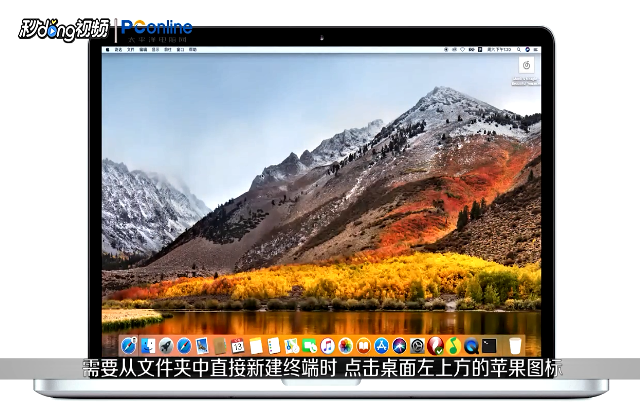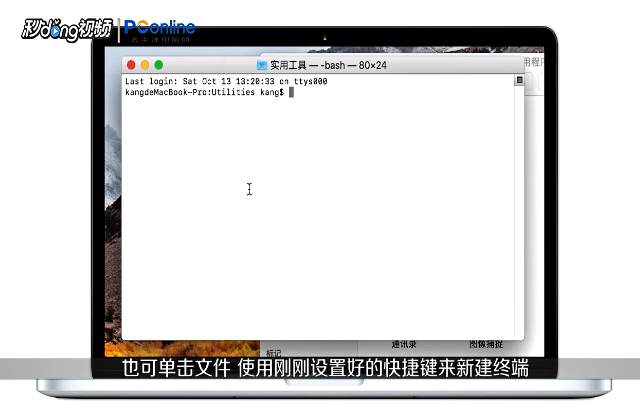1、点击桌面右上方的放大镜按钮,在弹出的对话框内输入终端后回车即可打开终端界面。
2、也可点击桌面左下方的“访达”,点击左侧菜单栏内的“应用程序”,在右侧界面内找到“实用工具”并双击进入。
3、找到终端后双击打开,需要从文件中直接新建终端时点击桌面左上方的苹果图标,在下拉菜单内点击“系统偏好设置”,在弹出的界面内点击“键盘”。
4、点击上方的快捷键,在瘾廛装钒左侧菜单栏内点击“服务”,这时在右侧的界面中找到“新建位于文件夹位置的终端窗口”,并将前面的勾选中,点击后方空白处可以设置快捷键。
5、设置完成后这时在文件夹上右键可以看到下方会有刚刚设置好的选项,点击该选项系统就会从当前位置新建终端窗口,也可单击文件使用刚刚设置好的快捷键来新建终端。
6、总结一如下。
7、总结二如下。
8、总结三如下。